Pixel6の電話ボタンを設定する方法
知っておくべきこと
- 設定アプリに移動し、設定を選択します>ジェスチャー ジェスチャー関連のオプションを見つけるために。
- ジェスチャーメニューが表示されたら、システムナビゲーションをタップします ジェスチャーと3ボタンナビゲーションシステムのどちらかを選択します。
- 3ボタンナビゲーションを選択します [戻る]、[ホーム]、[アプリの切り替え]ボタンをアクティブにします。
この記事では、GooglePixel6とPixel6Proのユーザーがジェスチャーベースとボタンベースの画面とメニューのナビゲーションを切り替える方法について説明します。
Pixel 6でナビゲーションボタンを設定するにはどうすればよいですか?
Pixel 6の最大の魅力の1つであり、Androidエコシステム全体は、好みに合わせてカスタマイズできることです。行うことができる重要な変更の1つは、ジェスチャーベースのナビゲーションまたはよりレトロな3ボタンナビゲーションスタイルの2つの選択肢で、すべての画面をナビゲートする方法です。
すべての画面の下部にある3つのボタンのクラシックな感触を好む場合は、Androidのシステムメニューからアクティブにする方法を以下に示します。
-
3ボタンのナビゲーション方法に切り替えるには、まずPixel6の設定を開きます アプリ。
-
設定アプリが表示されたら、システムを選択します>ジェスチャー>システムナビゲーション Pixel6のナビゲーションオプションにアクセスします。
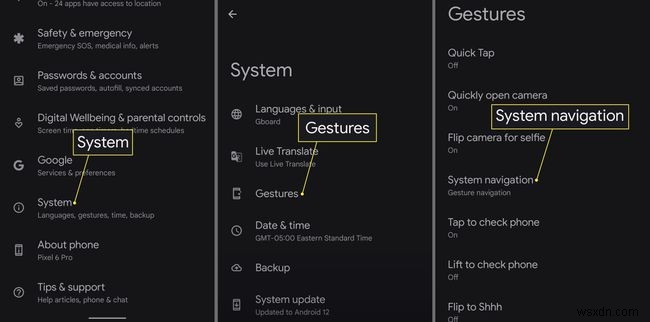
-
ここから、3ボタンナビゲーションを選択します [戻る]、[ホーム]、[アプリの切り替え]ボタンを有効にします。選択すると、画面の下部に従来の3ボタン設定が表示されます。

3つのナビゲーションボタンとは何ですか?
Googleがオペレーティングシステムからそれらを削除したAndroidPieの時代の短い時間にもかかわらず、Androidはほとんどの場合、ある程度の容量で3ボタンのナビゲーションシステムを提供してきました。スマートフォンのさまざまな画面やシステムを回避するこの古典的な方法は、さまざまな反復を経てきました。最新のバージョンでは、システムのデフォルトではなくオプションに追いやられています。
従来、3つのボタンは、[戻る]、[ホーム]、[アプリの切り替え]です。 3つのボタンは次のように機能します。
- ジェスチャーを使用するときに右から左にスワイプするのではなく、前のメニューまたは画面に戻る場合は、[戻る]を選択するとすぐに使用できます。
- ホームボタンは、現在閲覧しているアプリやメニューから抜け出し、デバイスの下部から上にスワイプするのではなく、デバイスのホーム画面に直接移動する方法です。
- タップすると、[アプリの切り替え]ボタンをクリックすると、開いているすべてのアクティブなアプリがプルされ、ウィンドウのカスケード行に整理されます。 Androidは長い間マルチタスクに対応してきたため、このボタンを使用すると、アプリをすばやく切り替えたり、上方向にすばやくスワイプしてシャットダウンするアプリを選択したりできます。
有効にすると、実行中のアプリに関係なく、通常、3つのナビゲーションボタンは画面の下部に残ります。
- Google Pixelのナビゲーションボタンを非表示にするにはどうすればよいですか?
Pixelのナビゲーションボタンを削除するには、システムに戻ります>ジェスチャー>システムナビゲーション ジェスチャーナビゲーションを選択します 。
- Google Pixelの壊れた電源ボタンを修正するにはどうすればよいですか?
Google Pixelの電源ボタンが壊れている場合は、電源に接続し、つまようじまたはピンを使用して押します。それでも有効な保証がある場合は、交換をリクエストできます。
-
Windows 10 でスマホ同期を設定して使用する方法
Android および iOS のスマホ同期アプリと組み合わせて使用される Windows 10 のスマホ同期アプリは、Windows 10 PC でスマートフォンからの写真とテキスト メッセージを同期する唯一の方法です。 Windows 10 のスマホ同期アプリを使用すると、Windows 10 PC を離れることなく、テキスト メッセージを読んで応答したり、電話で写真を表示したりできます。スマホ同期アプリは、Windows 10 October 2018 Update 以降に既にインストールされているため、追加でダウンロードする必要はありません。 まず、スマートフォンを Window
-
デュアル ブート PC でオペレーティング システムをデフォルトとして設定する方法
デュアル ブート コンピュータは、個人用または商用用に広く使用されています。現在、ほとんどのユーザーは、デュアル ブート PC で Windows 8.1 と Windows 10 の組み合わせを使用して、システム環境に従って作業を管理することを好みます。ただし、2 つのオペレーティング システムのうち、ほとんどの場合、どちらか一方が常に使用されます。 デュアル ブート コンピューターを使用する利点は、別のオペレーティング システム用にコンピューターを追加するコストを回避できることです。ただし、ほとんどのユーザーが直面する問題もあります。つまり、ユーザーは常に、最もよく使用されるオペレーティ
